Почти все фото я обрабатываю в Snapseed. Кто ещё не пользуется, советую внимательно к нему приглядеться — это простой и очень мощный инструмент, который может вытянуть почти любое фото. ⠀ Фото из примера снято на айфон, я специально тянула при съёмке экспозицию вниз, чтобы сохранить информацию в светах и тенях.
Вот пошагово о моих стандартных действиях в Snapseed: ⠀ -Правлю горизонт и перспективные искажения, если нужно. -Кривой исправляю недостатки света. Многие не знают, как работать с кривыми, вот простая шпаргалка: верхняя часть кривой отвечает за света, нижняя — за тени. Тяните вниз кривую — затемняете фото, вверх — осветляете.
Попробуйте поэкспериментировать с этими движениями в разных частях кривой, вот прямо сейчас! -Часто использую на самом минимуме режим HDR — он позволяет добиться ровной по свету и тени и насыщенной картинки в большинстве случаев. -Самый мой любимый инструмент в приложении — выборочная коррекция. Посмотрите на видео, как быстро удалось с её помощью избавиться от жёлтого оттенка на домах. -Ещё здорово, что приложение сохраняет настройки и можно применить их на другие однотипные фото.
🌿Приложение SNAPSEED. Как пользоваться?
Некоторые вещи в обработке я делаю на глаз и иногда просто наблюдаю, что будет, если сделать как-то иначе. Эта любознательность приводит к интересным открытиям и новым вариантам обработки. Не бойтесь экспериментировать и делать так, как нравится вам! А то мне тут однажды написали, что не надо так выкручивать кривую. Вот только никто не ответил, кому это не надо.
Явно не мне! ⠀ P.S. Я провожу подробное обучение мобильной обработке по скайпу с демонстрацией на экране в реальном времени всех шагов и рассказываю про много классных программ. А еще приглашаю вас на свой большой АВТОРСКИЙ КУРС ПО ФОТОГРАФИИ , где я делюсь всеми секретами своего мастерства, которые кропотливо собираю вот уже почти 10 лет! Кроме того, рекомендую посмотреть вебинар про идеальный цвет без фотошопа и узнать все об объективах Гелиос от А до Я. ⠀
Поделиться ссылкой на этот пост:
10 минусов Гелиоса 40
Топ 3 приложений с пылью и царапинами.
Рекомендую фильм на выходные.
ОБ АВТОРЕ БЛОГА
Меня зовут Анастасия Зубкова, я фотограф-импрессионист, снимаю портреты, натюрморты, еду и предметку в Москве.
В фотографии мне важно показать то, что чувствую, а людей на моих снимках настоящими в их естественной красоте. К каждому человеку я ищу особый подход: мои съемки это общение и психотерапия, а потом уже нажать на кнопку. Мне неважно, кто у меня в кадре — обычный человек или профессиональная модель, в любом случае после съемки мы вместе найдем все самое красивое и трогательное в вас.
Мои натюрморты и фотографии предметов и еды тоже живые — кто сказал, что в них не нужно открывать самое красивое так же, как и в людях?:)
Я часто снимаю на старые объективы — зенитары, гелиосы, знаю всё об идеальном цвете, для которого не нужен Фотошоп, о психологии работы фотографа с моделью и с самим собой — да-да, именно это и есть ключ к успеху.
Учу начинающих фотографов работе с мануальной оптикой и помогаю в ее выборе и покупке, раскрываю секреты идеальных кадров без Фотошопа, знаю, как много зарабатывать на творчестве.
Сухие факты не очень люблю о себе приводить, но пусть немного будет: живу в Москве, снимаю больше 10 лет, член Союза фотохудожников России.
Источник: anastasiazubkova.ru
10 советов Snapseed для более быстрого редактирования изображений
Каждая фотография, которую вы делаете на свой смартфон, будет выглядеть лучше благодаря мобильным приложениям для редактирования фотографий. В этой статье вы найдете несколько советов по быстрому редактированию фотографий с помощью приложения Snapseed на Android и iOS.
Благодаря Snapseed вам не нужно использовать Lightroom или Photoshop для редактирования фотографий. Он может улучшить ваше фото без каких-либо проблем, это бесплатно.
Snapseed — лучшее бесплатное приложение для редактирования фотографий для Android и iOS. Несколько лет назад Google купил Snapseed и увеличил свое развитие.
Пользовательский интерфейс Snapseed может сбить с толку новых пользователей, но просто потратьте несколько минут на то, чтобы узнать, что вы скоро поймете и освоите его.
- Великолепное редактирование фотографий на смартфонах с помощью Snapseed
- Как удалить объект изображения с помощью приложения Snapseed
- Как создать художественный текст с помощью приложения для редактирования изображений Snapseed
Вот несколько советов, которые помогут вам быстрее редактировать фотографии.
1. Редактирование изображений
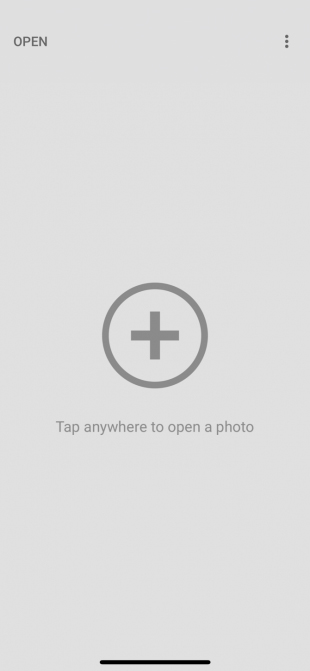


Когда изображение загружено, вы увидите три кнопки под «Внешний вид», «Инструменты» и «Экспорт». Опция Looks предоставляет несколько доступных фильтров, или вы можете использовать свой фильтр. Когда вы начнете редактирование, нажмите кнопку «Инструменты» и выберите «Настроить изображение».
Tune Image имеет базовые функции редактирования, такие как яркость и контраст. По умолчанию будет выбрана яркость, вы можете провести вправо, чтобы увеличить, или влево, чтобы уменьшить яркость. Числовое значение яркости будет отображаться вверху.



Чтобы переключиться на другой инструмент, просто смахните вверх или коснитесь кнопки «Инструменты» на нижней панели. Коснитесь изображения и удерживайте, чтобы увидеть разницу между исходным изображением и отредактированным изображением.
В разделе «Настройка изображения» доступны следующие инструменты:
- Яркость: вы можете использовать этот инструмент, чтобы добавить света к темным фотографиям или уменьшить свет, если изображение слишком яркое.
- Контрастность: контраст увеличивает или уменьшает разницу между самой темной и самой яркой частью изображения.
- Насыщенность: увеличение насыщенности делает цвета более яркими. Используйте его, если хотите, чтобы изображение выделялось.
- Ambiance: Ambiance позволяет одновременно регулировать насыщенность и контраст.
- Мелирование: Мелирование помогает редактировать интенсивность самых ярких областей изображения. Итак, если изображение передержано, уменьшите блики.
- Тени: тени действуют так же, как и светлые участки, но для самых темных областей изображения.
- Тепло: теплота добавляет теплые оранжевые или холодные синие тона ко всему изображению. Используя этот инструмент, вы можете мгновенно превратить оранжевое небо в прохладное голубое небо.
Чтобы сделать снимок и дать более подробную информацию, попробуйте снимать в формате RAW.
- Лучшее приложение для съемки Raw для Android
2. Изменить структуру и резкость


Вернитесь в раздел «Инструменты» и нажмите «Подробнее». Здесь вы увидите две опции «Структура» и «Повышение резкости». Этот инструмент хорошо работает, если на ваших фотографиях есть элементы текстуры (например, дерево).
Инструмент «Структура» поможет вам добавить к фотографии эффект «Вау», но не злоупотребляйте им. Инструмент повышения резкости улучшит детализацию изображения, но может вызвать шум. Поэтому вы должны быть осторожны при использовании этих двух инструментов, увеличивайте части изображения перед изменением, чтобы избежать ухудшения качества.
3. HDR Scape.


HDR Scape — это инструмент, который мгновенно добавляет эффекты к вашим фотографиям. Используйте этот инструмент с фотографиями природы или людей. Выбрав его, вы увидите изображение каждой детали и цвета, который их выделяет.
Вы можете настроить интенсивность, насыщенность и яркость фильтра. Если вы настроите его слишком сильно, вы можете вернуться к инструменту «Настроить изображение» и уменьшить уровень при применении HDR Scape.
4. Добавьте классичности зернистой пленке.



Фильтры Grainy Film помогают создавать фотографии в винтажном стиле.
5. Вырежьте картинку.


Если есть оригинальная фотография высокого качества, но расположение объекта на фотографии не очень удачное, можно использовать инструмент «Кадрирование». Обрежьте изображения так, чтобы объекты располагались посередине или так, как они были выровнены в соответствии с правилами правила третей.
6. Измените точку зрения



Иногда фото красивее не редактирование, а перспектива. Snapseed имеет интеллектуальный инструмент перспективы, вы можете смахивать вверх, вниз, влево или вправо, чтобы изменить перспективу. Snapseed автоматически заполнит пробел в изображении, но после изменения перспективы лучше обрезать края.
7. Настройте баланс белого.



Баланс белого похож на функцию «Теплота», но имеет дополнительные оттенки. Вы можете использовать инструмент «Температура», чтобы добавить холодный или теплый оранжевый цвет к изображению, а затем переключитесь на инструмент «Оттенок», чтобы добавить зеленый или розовый. Это может быть быстрый и простой способ превратить голубое небо в теплое фиолетовое небо.
8. Отредактируйте изображение с помощью Healing Tool.


Инструмент Healing Tool поможет вам исправить небольшие ошибки, пятна и разводы. Вы даже можете перемещать небольшие объекты на изображении. Этот инструмент хорошо работает в окружении простых объектов, таких как небо или человеческая кожа.
После выбора параметра «Исцеление» увеличьте масштаб той части изображения, которую нужно отредактировать, затем пальцем коснитесь той части, которую вы хотите изменить. Он будет выделен красным. После его отпускания он автоматически будет заменен пикселями из окружающей области.
9. Функция выборочного редактирования.



Выборочное редактирование — это мощная скрытая функция в Snapseed. Коснитесь параметра «Выборочный», затем коснитесь той части изображения, которую хотите отредактировать, сведите два пальца внутрь или наружу, чтобы увеличить или уменьшить размер выбранной области. Вы можете провести пальцем по экрану для переключения между яркостью, контрастностью, насыщенностью и структурой. Все изменения, которые вы вносите в этот инструмент, применяются только к определенной выбранной области.
10. Инструмент отмены


Если вы пропустите какие-либо подробные исправления, вам не о чем беспокоиться, потому что есть кнопка «Отменить», которая помогает быстро отменить последнее изменение. Кнопка View Edits перечислит все сделанные изменения, и вы можете отредактировать предыдущее изменение или удалить его, если хотите.
Snapseed — бесплатное приложение для редактирования фотографий. В Snapseed есть некоторые расширенные функции, такие как Curves и Brush, которые вам следует изучить, когда вы разберетесь с основами.
Источник: snaptik.ru
Точечная и выборочная коррекция в Snapseed

Google вывели точечную и выборочную коррекцию фотографий на новый, более высокий, уровень. С помощью технологии U Point, доступной в Snapseed, пользователи могут работать с отдельными участками снимка.

Если при обычной точечной коррекции ваши возможности ограничиваются тапами по участкам, от которых нужно избавиться, а процесс обработки и результат напрямую зависят от программы, то с U Point вы вольны проявить фантазию. Можно выделить отдельный объект на фотоснимке и поработать с ним индивидуально. Для регулирования доступны: яркость, контраст, насыщенность, структура.
Достаточно часто распространены ситуации, когда часть лица засвечена либо какой-то предмет смотрится тускло, или наоборот слишком ярко. Такое может случиться не только с начинающим фотографом, но и с мастером своего дела.
В приложении Snapseed все быстро решается. Далее мы покажем, как правильно пользоваться точечной коррекцией и улучшить ваши фотографии. Если вы снимаете на телефон, то советы будут очень даже кстати.
Рассмотрим, для начала, выборочную коррекцию, а затем точечную. В зависимости от нужд, вы сможете воспользоваться любой из предоставленных инструкций.
Выборочная коррекция
1. Для примера используем фото, скачанное на Unsplash. Открываем Snapseed, выбираем фотографию.
2. Нажимаем «Инструменты», ищем пункт «Выборочно».

3. В появившемся интерфейсе нажимаем плюсик и пальцем тапаем (касаемся) по объекту, с которым нужно поработать индивидуально.

В нашем примере в качестве объекта для обработки будем использовать воздушный шар. Тапаем на шар и получаем следующую картинку.
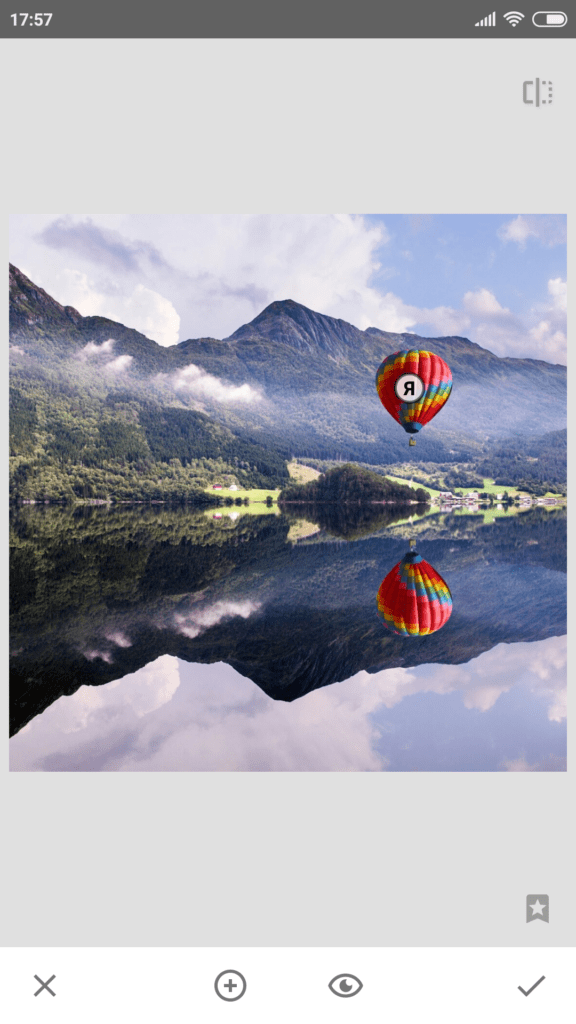
Для перемещения точки, нужно удерживать палец на синем кружочке. После появления увеличительного окошка, просто двигайте палец в нужную область.
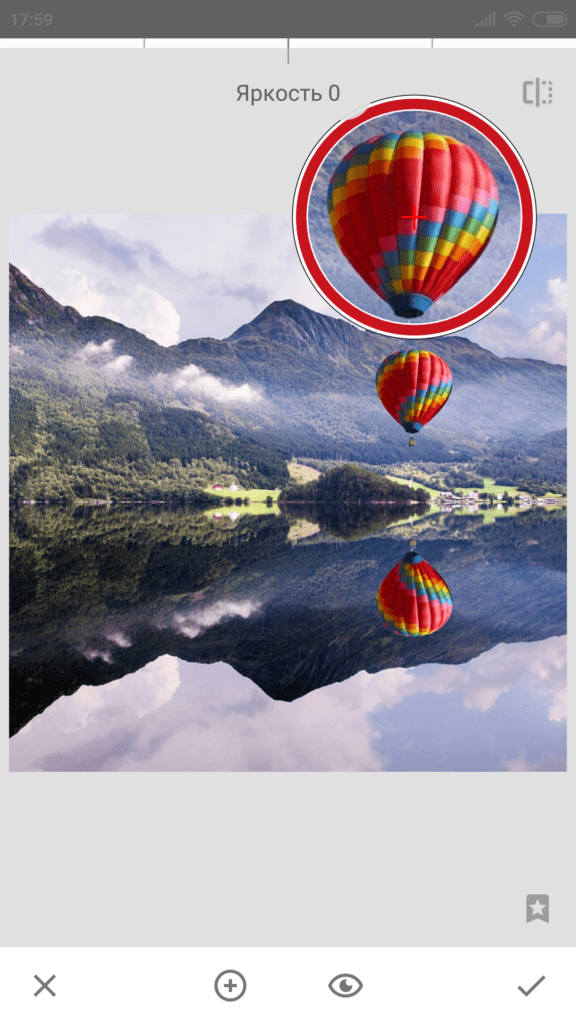
4. Сделайте свайп снизу вверх, либо сверху вниз, чтобы увидеть доступные опции для редактирования.

5. На скриншоте выше видно, что мы выбрали насыщенность и в верхней части окна Snapseed надпись в шкале изменилась на «Насыщенность». Теперь можно регулировать значение параметра: просто проведите пальцем по изображению слева направо, либо наоборот.
Поиграйте с параметрами и шкалой значений, чтобы добиться удовлетворительного результата.
Выборочная коррекция отлично подойдет для того, чтобы сделать цвет зрачков на портретной фотографии более насыщенным.
Несколько простых советов
- Чтобы добавить новый маркер для выборочной точечной коррекции, нажмите на плюсик в нижнем меню (так, как мы делали это в самом начале). Затем, просто тапните в нужном месте.
- Вернуть действие на шаг назад можно путем нажатия на нужный точечный маркер, а затем в появившемся всплывающем окне достаточно нажать на последнюю иконку
 .
. - В том же всплывающем меню доступны и другие полезные функции: вырезать, копировать, удалить маркер.
- Чтобы вырезать или копировать, вставить в новом месте, выберите иконку Ножницы или Квадратик, в квадратике соответственно. Затем в желаемом месте тапните и нажмите на иконку Вставить. Нагляднее в видео далее.

2. Для удобства увеличим рабочую область снимка (просто разводим пальцы в нужном месте).
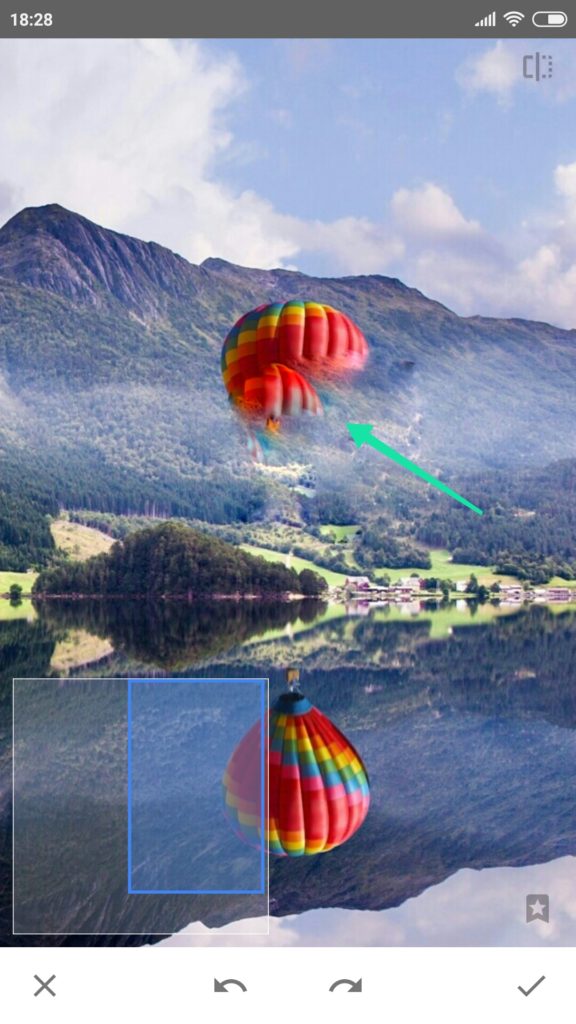
Теперь, будем удалять ненужный участок кадра. В нашем случае, в главной роли все тот же воздушный шар. Проводим пальцем от гор в сторону шара несколько раз, до полного исчезновения объекта.
Если что-то пошло не так, например случайно удалились нужные элементы, можете нажать стрелочку назад на нижней панели меню и последнее действие обнулится.
Нагляднее в видео.
Как видите, воздушный шар растворился буквально на глазах. Если вам нужно удалить объекты с фотографии, то такой подход помогает достичь качественного результат за короткий период времени.
Фотография для примера обработки взята из свободных источников в интернете.
Источник: mobilografiya.com